- مؤلف Jason Gerald [email protected].
- Public 2023-12-16 10:53.
- آخر تعديل 2025-01-23 12:05.
يعلمك هذا المقال كيفية تنزيل إصدار تجريبي مجاني من Minecraft على جهاز الكمبيوتر أو الهاتف الذكي ، وكيفية تنزيل Minecraft Bedrock Edition (المعروف أيضًا باسم إصدار Windows 10) إذا كان لديك بالفعل إصدار Java الكلاسيكي من Minecraft. ومع ذلك ، لا توجد طريقة رسمية للحصول على إصدار Java الكامل للعبة Minecraft مجانًا. إذا كنت تريد تشغيل الإصدار الكامل من Minecraft ، فأنت بحاجة إلى شرائه.
خطوة
الطريقة 1 من 3: استخدام إصدار Minecraft التجريبي
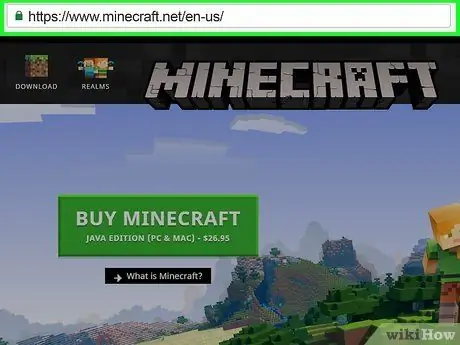
الخطوة 1. افتح موقع Minecraft
قم بزيارة https://www.minecraft.net/ في متصفح.
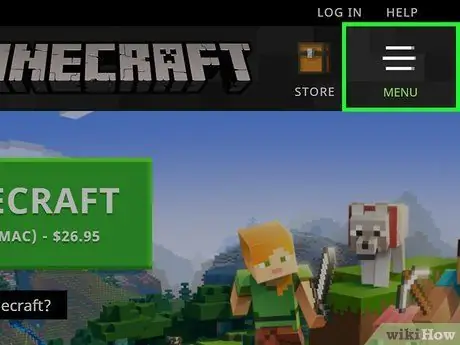
الخطوة 2. انقر فوق "MENU"
يظهر هذا الزر في الزاوية العلوية اليمنى من الصفحة. بعد ذلك ، سيتم عرض القائمة.
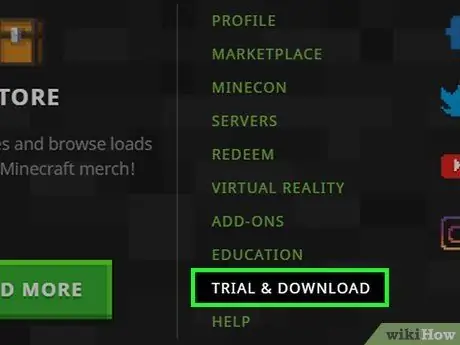
الخطوة الثالثة. انقر على "تجربة وتنزيل"
يوجد هذا الزر في الركن الأيمن السفلي من القائمة.
لا يمكن تشغيل Minecraft إلا على أجهزة Macbooks وأجهزة الكمبيوتر الشخصية
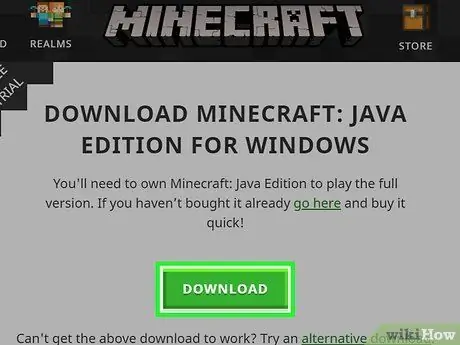
الخطوة 4. انقر فوق الزر تنزيل
إنه زر أخضر على الجانب الأيمن من الصفحة.
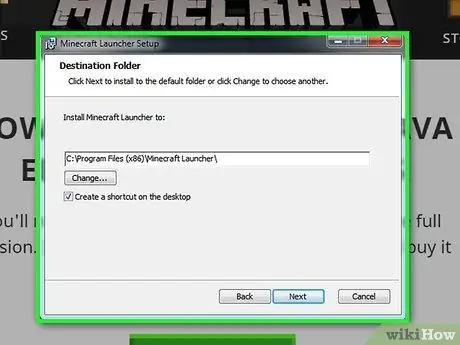
الخطوة 5. تثبيت Minecraft
انقر نقرًا مزدوجًا فوق ملف تثبيت Minecraft ، ثم اتبع التعليمات التي تظهر على الشاشة.
على أجهزة كمبيوتر Mac ، ستحتاج إلى التحقق من التنزيل أولاً قبل متابعة عملية التثبيت
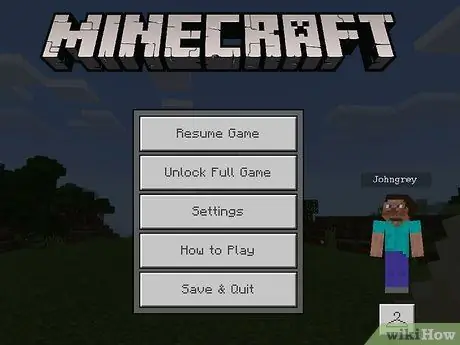
الخطوة 6. افتح Minecraft
تبدو أيقونة التطبيق هذه كقطعة أرض عليها عشب. بمجرد فتح Minecraft ، سيُطلب منك إدخال معلومات حساب Minecraft الخاص بك. الآن ، يمكنك تشغيل الإصدار التجريبي لمدة 100 دقيقة.
إذا لم يكن لديك حساب Minecraft ، فستحتاج إلى إنشاء حساب أولاً
الطريقة 2 من 3: استخدام Minecraft Bedrock Edition على نظام Windows
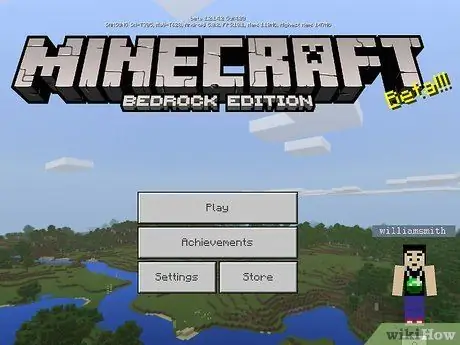
الخطوة الأولى: تأكد من أن لديك نسخة أو لعبة من Minecraft
إذا كان لديك بالفعل نسخة من Minecraft Classic (تم شراؤها قبل 19 أكتوبر 2018) ، فيمكنك تنزيل Minecraft Bedrock Edition (المعروف سابقًا باسم إصدار "Windows 10") مجانًا.
إذا كان لديك نسخة من Minecraft على جهاز Mac ، فيمكنك تنزيل Minecraft Bedrock Edition مجانًا على جهاز الكمبيوتر
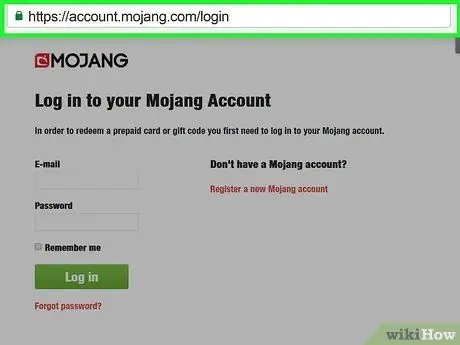
الخطوة 2. اذهب إلى موقع Mojang
قم بزيارة الموقع
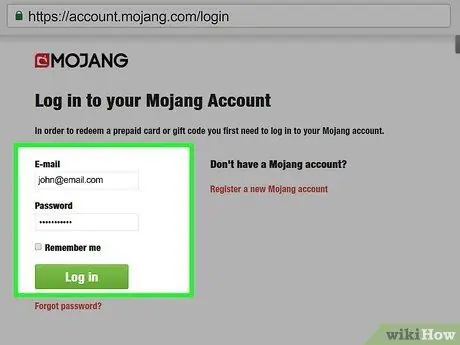
الخطوة الثالثة. قم بتسجيل الدخول إلى حساب Mojang الخاص بك
أدخل عنوان البريد الإلكتروني وكلمة المرور الخاصين بـ Minecraft. بعد ذلك ، انقر فوق يسجل دخول. بهذه الطريقة ، يمكنك تسجيل الدخول إلى حساب Mojang الخاص بك لشراء Minecraft.
تأكد من أنك تستخدم نفس الحساب الذي استخدمته لشراء الإصدار الأصلي من Minecraft
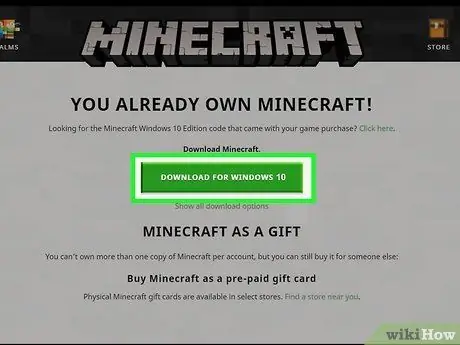
الخطوة 4. ابحث عن قسم "Minecraft لنظام التشغيل Windows 10"
يجب أن تجد هذا القسم بالقرب من منتصف صفحة الويب.
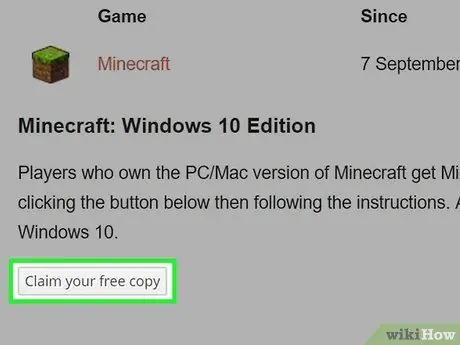
الخطوة 5. انقر فوق المطالبة بنسختك المجانية
ستجد هذا الزر مباشرة بعد عنوان "Minecraft لنظام التشغيل Windows 10". بعد ذلك ، يجب أن يتم توجيهك إلى متجر Microsoft.
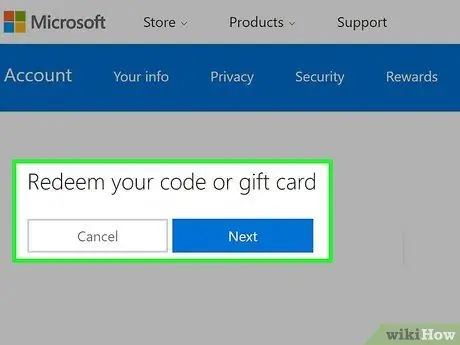
الخطوة 6. انقر فوق "استرداد"
يوجد هذا الزر على يمين شعار Minecraft.
بادئ ذي بدء ، قد يُطلب منك تسجيل الدخول إلى حساب Microsoft الخاص بك. إذا كان الأمر كذلك ، أدخل عنوان بريدك الإلكتروني وكلمة المرور قبل المتابعة
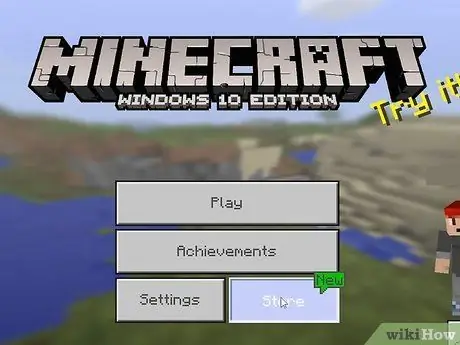
الخطوة 7. انتظر حتى يتم تنزيل Minecraft
بمجرد انتهاء Minecraft Bedrock Edition من التنزيل ، يجب أن تكون قادرًا على العثور على اللعبة في القائمة يبدأ
طريقة 3 من 3: استخدام Minecraft Bedrock Edition على Xbox One

الخطوة الأولى: تأكد من أن لديك نسخة من Minecraft
إذا كان لديك بالفعل نسخة من Minecraft الكلاسيكية على جهاز Xbox One الخاص بك ، فيمكنك تنزيل Minecraft Bedrock Edition مجانًا.
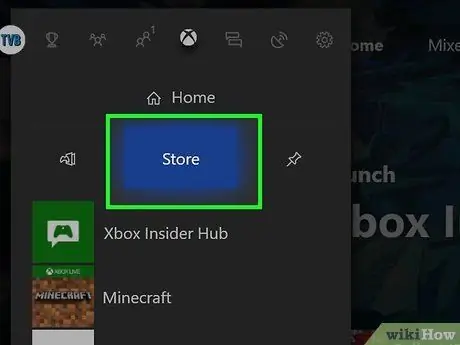
الخطوة 2. حدد علامة التبويب المتجر
في الجزء العلوي من الشاشة ، اسحب لليسار حتى تصل إلى " متجر ، ثم اضغط على الزر " أ "على جهاز التحكم.
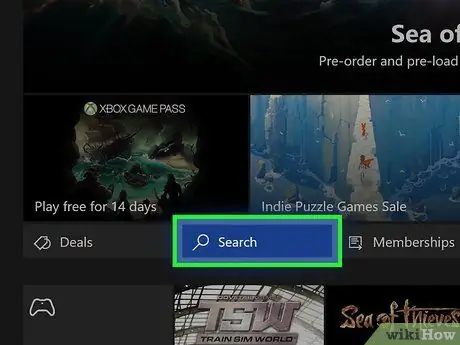
الخطوة 3. حدد بحث واضغط على الزر أ.
يوجد في منتصف الصفحة متجر ”.

الخطوة 4. اكتب ماين كرافت
استخدم لوحة المفاتيح المعروضة على الشاشة لكتابة النص.
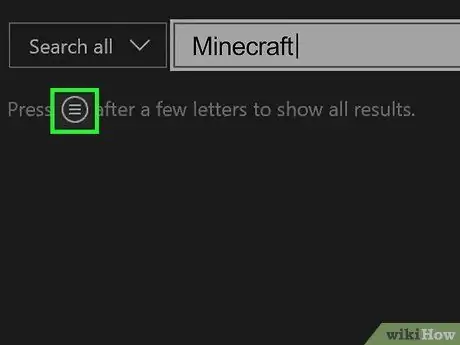
الخطوة 5. اضغط على الزر
يوجد هذا الزر في الجانب الأيمن السفلي من زر "الدليل" في وحدة تحكم Xbox One. بعد ذلك ، سيبحث Xbox One عن لعبة Minecraft.
لم يعد بإمكانك شراء إصدار Xbox One من Minecraft من خلال المتجر
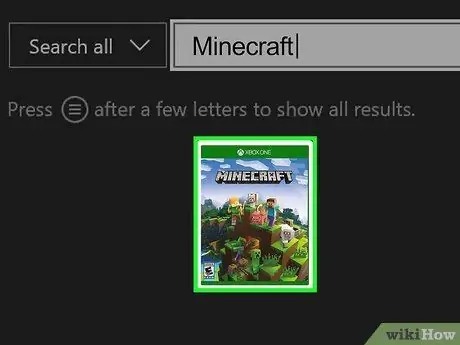
الخطوة 6. حدد Minecraft واضغط على الزر أ.
إنها واحدة من أفضل نتائج البحث على صفحة المتجر. بمجرد تحديده ، سيتم تحميل صفحة Minecraft.
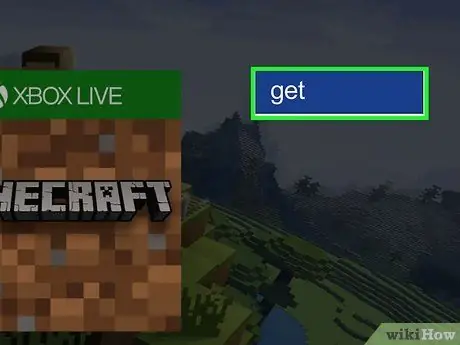
الخطوة 7. حدد Get واضغط على الزر أ.
إنه على الجانب الأيمن من صورة Minecraft.
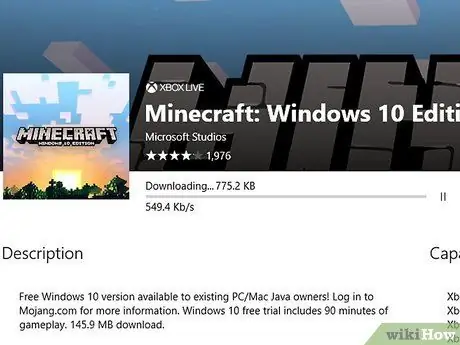
الخطوة 8. انتظر حتى تنتهي Minecraft من التثبيت
بعد ذلك ، يمكنك العثور على اللعبة في القائمة ألعابي وتطبيقاتي ”.
نصائح
- Minecraft Bedrock Edition غير متاح حتى الآن لجهاز PlayStation 4.
- إذا كان لديك بالفعل إصدار Xbox One من Minecraft ، فقد تتم مطالبتك بالترقية / التحديث إلى إصدار Bedrock من Minecraft عند فتح اللعبة.
تحذير
- يعد تنزيل الإصدار الكامل من Minecraft من خلال مواقع ويب الجهات الخارجية أمرًا غير قانوني. بالإضافة إلى ذلك ، فإن جهاز الكمبيوتر الخاص بك معرض أيضًا لخطر الإصابة بالفيروسات.
- سيؤدي استخدام نسخة مقرصنة من Minecraft مثل Mineshafter إلى هجوم فيروسات طروادة يؤدي إلى ارتفاع درجة حرارة نظامك.
-
https://help.mojang.com/customer/en/portal/articles/2064007-minecraft-for-windows-10






